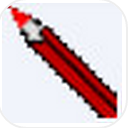
-
小小绘图王
大小:11M语言:11M 类别:图像其他系统:Winall
展开
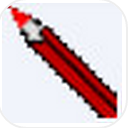
小小绘图王提供多种实用工具,可以帮助用户制作一些比较简单的图形,小小绘图王可以帮助用户制作一些比较简单的图形,界面简洁操作简单,上手速度非常快,适用于新手和急需制图的用户,小小绘图王功能满满,等你使用!

1、菜单
主窗口带有菜单,菜单分布于窗口的左右二侧,左侧的菜单都带有下级菜单;右侧的菜单都不带下级菜单,单击后直接执行某种操作,相当于一个按钮。
2、绘图区
绘图区是一块供用户在上面绘制图形的“画布”,是软件的主要工作区域。绘图区固定位于主窗口客户区的左上角,但其大小可调。
3、状态栏
主窗口的底部是状态栏,状态栏由许多个“格”构成(每个“格”是一个小长方形区域),具体作用见后面各章中的介绍。
4、提示标签
提示标签是主窗口内的一个长条形区域,它的作用是显示一些提示信息(例如:针对某些步骤较多的操作,提示下一步该怎么做)。如果在提示标签上按下鼠标左键并拖动鼠标,就可以移动提示标签的位置。
5、固定工具栏
软件内有二类工具栏,固定工具栏和飘浮式工具栏。固定工具栏的位置是固定的(总是位于菜单栏下面),它不可移动也不可关闭。固定工具栏上有10个工具部件,如图1-2所示。这些部件的作用将在后面逐步介绍。
与固定工具栏相对应,软件还有飘浮式工具栏。飘浮式工具栏可以移动也可以关闭,其用法将在后面章节中介绍。

1、选择所绘图形:在操作面板的“绘图”页内用鼠标单击一个图形按钮,使其处于选中状态(背景颜色由淡绿色变为淡红色)。
2、设置绘图参数:在操作面板“绘图”选项页的参数区内设置绘图参数。
3、绘图:在绘图区内用鼠标在图形的关键点处单击以绘制出图形,不同的图形其关键点个数不同,需要单击的次数也不同。比如,画直线需要在起点和终点处分别单击,画矩形需要在一对对角顶点处分别单击。
若需要连续绘制多个图形,重复以上3步即可。其中若几个连续绘制的图形是相同的,则只需要连续重复第③步即可。
4、退出绘图状态:所有图形绘制完后,再单击一次最后处于选中状态的按钮,取消其选中状态(其背景色恢复为淡绿色),从而退出绘图状态。
加载全部内容

CDR魔镜字体识别插件4M15665人在玩文字精准识别,不需要任何多余操作,CDR...
下载
KeyShot材质包5G14325人在玩使用KeyShot的同学都需要KeySh...
下载
Octane Rende4.0授权版132M7615人在玩世界上第一款最快,最好用,无偏差的GPU...
下载
3000款Photoshop自定义形状打包67M7218人在玩使用PS,你就难免需要PS形状大全下载,...
下载
portraiture64位安装许可证秘钥23M6466人在玩不过64位系统的你在安装时候需要port...
下载
origin9.0安装包中文版428M5759人在玩对于origin90安装包中文版的需求量...
下载
lumion8.0注册机2M5758人在玩对于很多3D处理相关工作的朋友来说这款l...
下载
文泰刻绘2010专业版840M5225人在玩电脑雕刻工具最好用的是文泰刻绘2002精...
下载
c4dr19 oc渲染器插件27M4707人在玩c4dr19oc渲染器插件最棒了,很多专...
下载
jformdesigner注册机151K4414人在玩相信jformdesigner这款软件...
下载